【Docker项目实战】使用Docker部署4gaBoards看板管理工具
原创【Docker项目实战】使用Docker部署4gaBoards看板管理工具
原创
@TOC
一、4ga Boards介绍
1.1 4ga Boards简介
4ga Boards 是一款专注于高效任务管理与团队协作的实时看板工具。它结合极简设计理念与强大功能,提供直观的可视化界面,帮助个人和团队轻松组织项目、追踪进度并提升生产力。支持多级结构管理、高级编辑功能、多种登录方式及多语言支持,适用于各类工作流场景。
1.2 4ga Boards主要特点
- 深色模式:内置优雅暗黑主题,保护眼睛并提升视觉体验。
- 直观的用户界面/用户体验:简洁清晰的设计,让操作更流畅、上手更轻松。
- 高级Markdown编辑器:支持丰富的文本格式化,提升内容表达能力。
- 导出/导入看板:轻松备份或迁移项目数据,保障信息灵活流转。
- 网页应用设计 - 实时更新:无需刷新页面即可查看最新动态,保持工作连贯性。
- 多任务处理能力:可同时编辑卡片、筛选和重新排列看板,提升协同效率。
- 谷歌/GitHub/微软 单点登录/注册:一键登录,安全便捷地接入已有账户体系。
- 简单宽屏设计:充分利用屏幕空间,避免冗余布局干扰专注力。
- 强大的快捷键:内置丰富快捷键,加速日常操作,提高工作效率。
- 多种语言支持:支持英语、波兰语、法语、葡萄牙语等多语言界面,适应国际化团队需求。
- 可折叠列表和侧边栏:节省屏幕空间,便于在复杂项目中快速切换与导航。
- 多级层级结构:支持项目 → 板块 → 列 → 卡片 → 任务的多层组织,适配各种项目管理模型。
- GitHub 双向同步(即将推出):实现与 GitHub 仓库任务的自动同步,打通开发流程闭环。
二、本次实践规划
2.1 本地环境规划
本次实践为个人测试环境,操作系统版本为Ubuntu 22.04.1。
hostname | IP地址 | 操作系统版本 | Docker版本 | 部署项目 |
|---|---|---|---|---|
jeven01 | 192.168.3.88 | Ubuntu 22.04.1 LTS | 27.1.1 | 4ga Boards |
2.2 本次实践介绍
1.本次实践部署环境为个人测试环境,生产环境请谨慎;
2.在Docker环境下部署4ga Boards看板管理工具。
三、本地环境检查
3.1 检查Docker服务状态
检查Docker服务是否正常运行,确保Docker正常运行。
root@jeven01:~# systemctl status docker
● docker.service - Docker Application Container Engine
Loaded: loaded (/lib/systemd/system/docker.service; enabled; vendor preset: enabled)
Active: active (running) since Wed 2025-06-11 12:57:12 UTC; 1 week 0 days ago
TriggeredBy: ● docker.socket
Docs: https://docs.docker.com
Main PID: 848 (dockerd)
Tasks: 83
Memory: 3.2G
CPU: 29min 49.224s
CGroup: /system.slice/docker.service
├─ 848 /usr/bin/dockerd -H fd:// --containerd=/run/containerd/containerd.sock3.2 检查Docker版本
检查Docker版本
root@jeven01:~# docker -v
Docker version 27.1.1, build 63125853.3 检查docker compose 版本
检查Docker compose版本,确保2.0以上版本。
root@jeven01:~# docker compose version
Docker Compose version v2.19.1四、拉取4ga Boards镜像
拉取4ga Boards相关容器镜像,如下所示:
docker pull postgres:16-alpine
docker pull ghcr.io/rargames/4gaboards:latest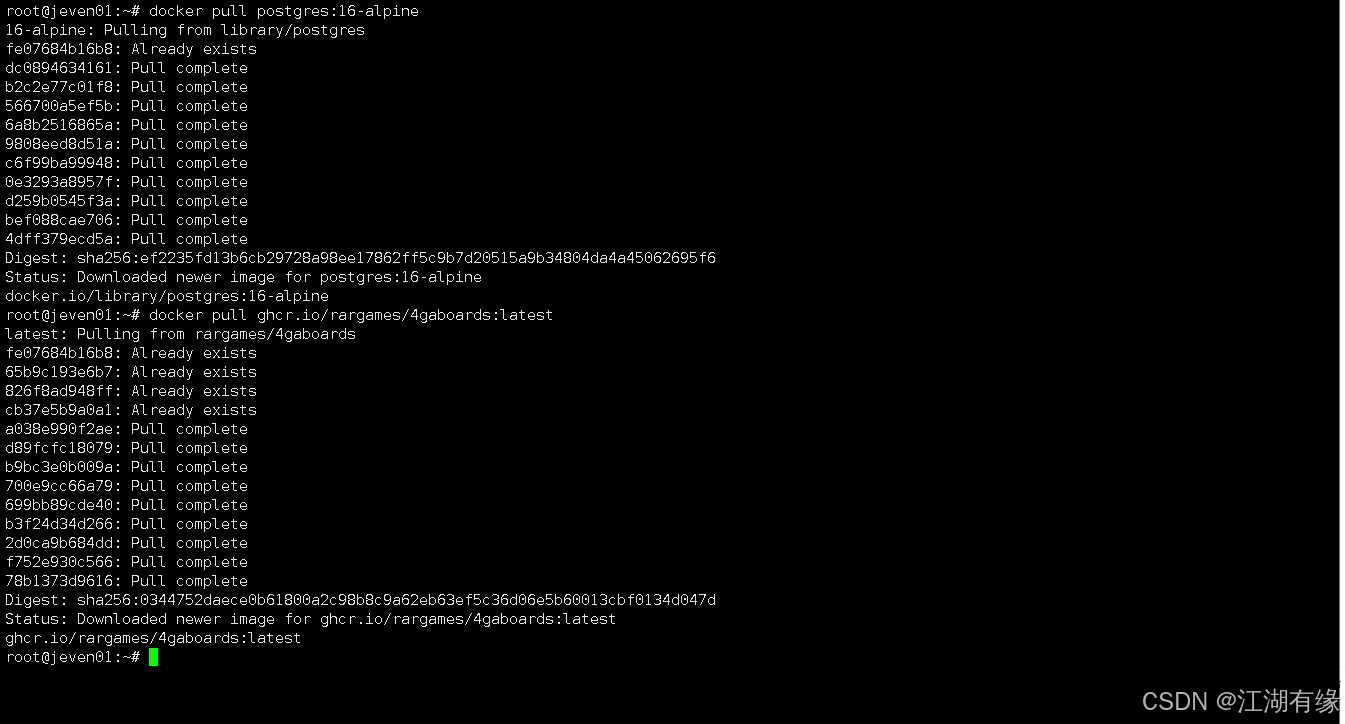
五、部署4ga Boards容器
5.1 创建部署目录
- 创建部署目录
mkdir -p /data/4gaboards && cd /data/4gaboards5.2 编辑部署文件
在`部署目录下,创建docker-compose.yaml文件,如下所示:
vim docker-compose.yamlservices:
db:
image: postgres:16-alpine
container_name: 4gaBoards-db
restart: always
volumes:
- ./data:/var/lib/postgresql/data
environment:
POSTGRES_DB: 4gaBoards
POSTGRES_PASSWORD: notpassword
POSTGRES_INITDB_ARGS: "-A scram-sha-256"
healthcheck:
test: ["CMD-SHELL", "pg_isready -U postgres -d 4gaBoards"]
interval: 1s
timeout: 5s
retries: 50
4gaBoards:
image: ghcr.io/rargames/4gaboards:latest
container_name: 4gaBoards-web
restart: always
ports:
- 1337:1337
volumes:
- ./avatars:/app/public/user-avatars
- ./images:/app/public/project-background-images
- ./attachments:/app/private/attachments
environment:
BASE_URL: http://192.168.3.88:1337
SECRET_KEY: notsecretkey
DATABASE_URL: postgresql://postgres:notpassword@db/4gaBoards
NODE_ENV: production
depends_on:
db:
condition: service_healthy 🛠️ 4gaBoards 服务环境变量说明
环境变量名 | 值 / 说明 |
|---|---|
| 应用访问地址,格式为 |
| 用于加密会话和令牌的密钥(建议替换为更安全的随机字符串) |
| PostgreSQL 数据库连接地址,格式为 |
| 节点运行环境,设为 |
5.3 创建4ga Boards容器
执行以下命令,创建4ga Boards容器。
docker compose up -d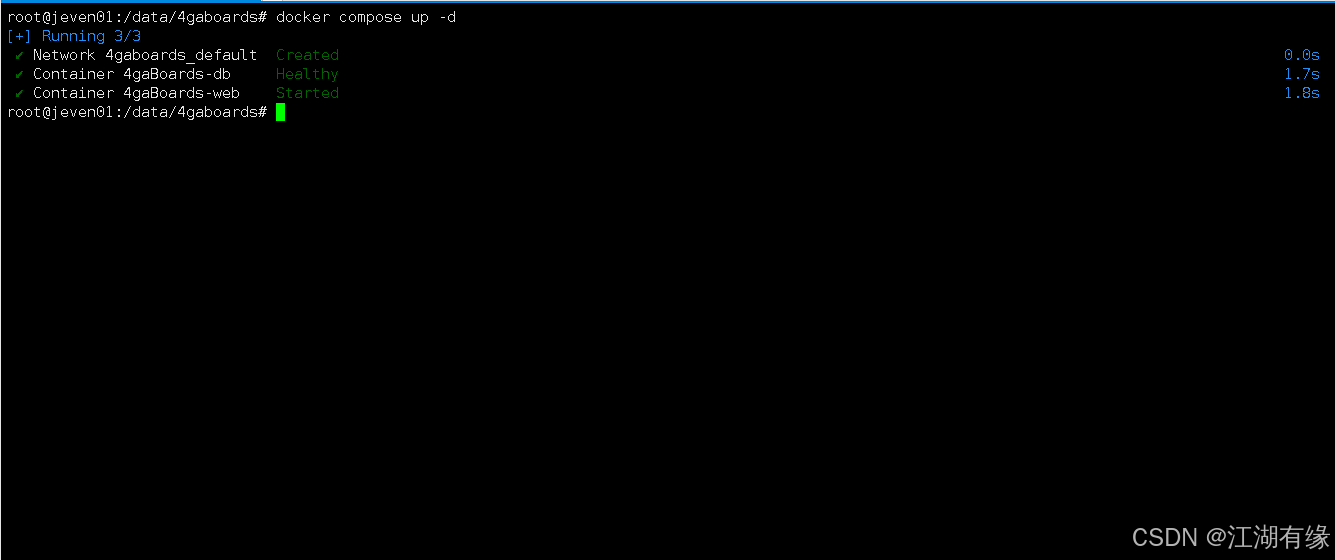
5.4 查看4ga Boards容器状态
检查4ga Boards容器运行状态,确保4ga Boards容器正常启动。
root@jeven01:/data/4gaboards# docker compose ps
NAME IMAGE COMMAND SERVICE CREATED STATUS PORTS
4gaBoards-db postgres:16-alpine "docker-entrypoint.s…" db 5 minutes ago Up 5 minutes (healthy) 5432/tcp
4gaBoards-web ghcr.io/rargames/4gaboards:latest "docker-entrypoint.s…" 4gaBoards 5 minutes ago Up 5 minutes (healthy) 0.0.0.0:1337->1337/tcp, [::]:1337->1337/tcp六、访问4ga Boards服务
浏览器地址:
http://<个人的服务器IP>:1337,访问4ga Boards的初始页。如果无法访问,请确保宿主机的防火墙已关闭或已放行相关端口,对于云服务器还需配置相应的安全组规则。
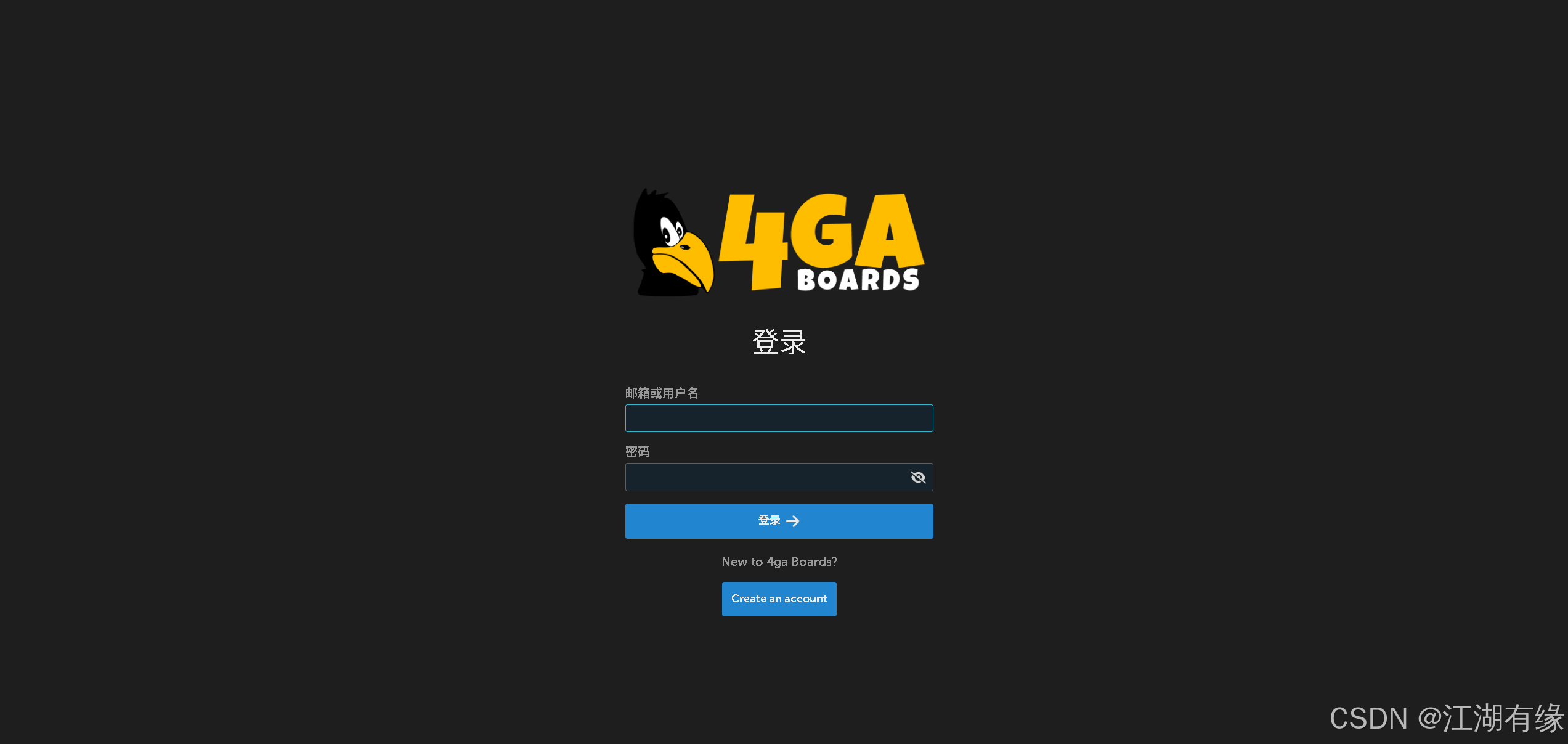
在4ga Boards登录页中,默认账号密码都为
demo/demo,登录后即可进入4ga Boards首页。
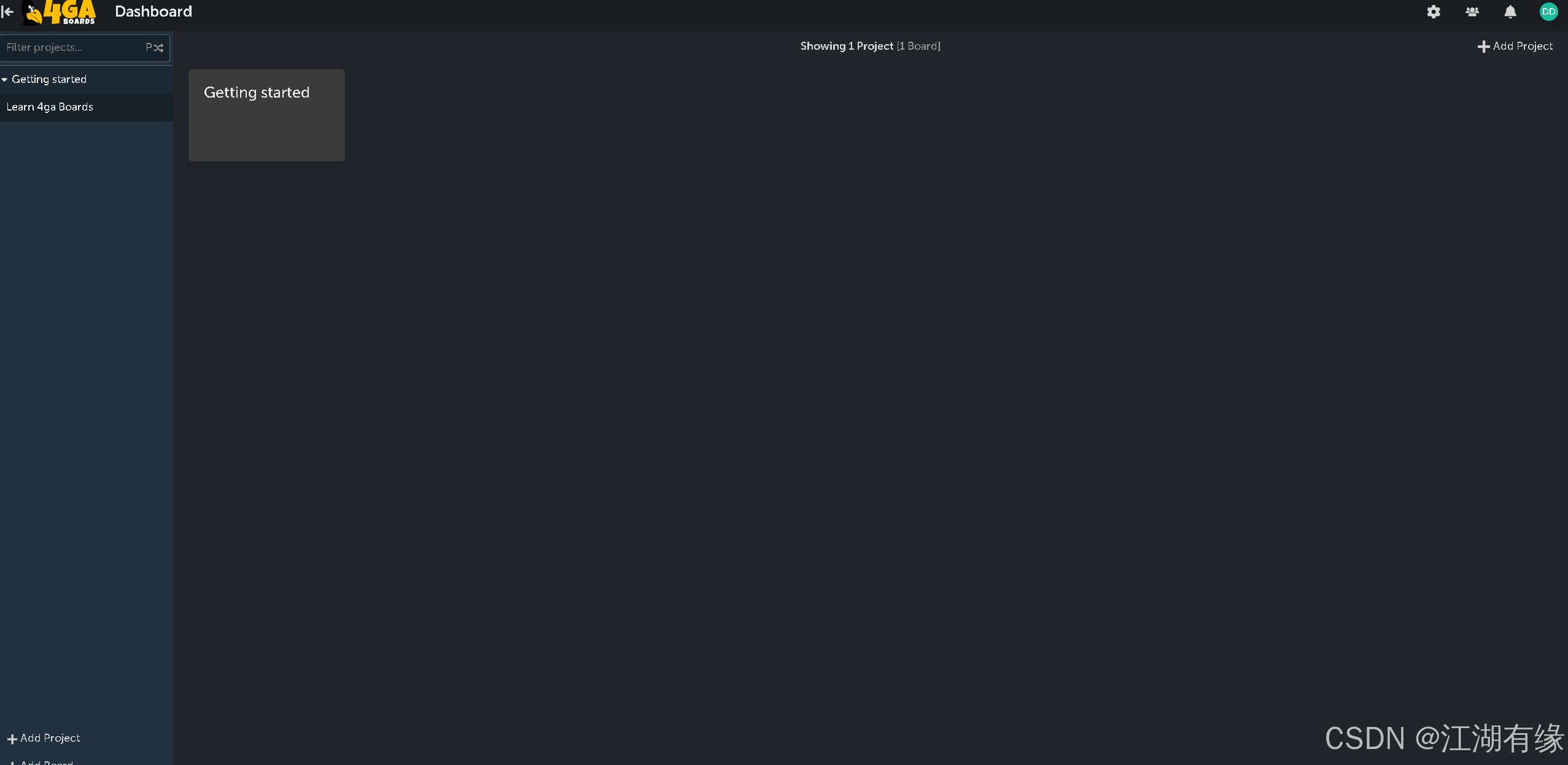
七、4ga Boards基本使用
7.1 设置中文
在右上角的设置选项中,我们点击偏好——Language,设置中文语言即可。
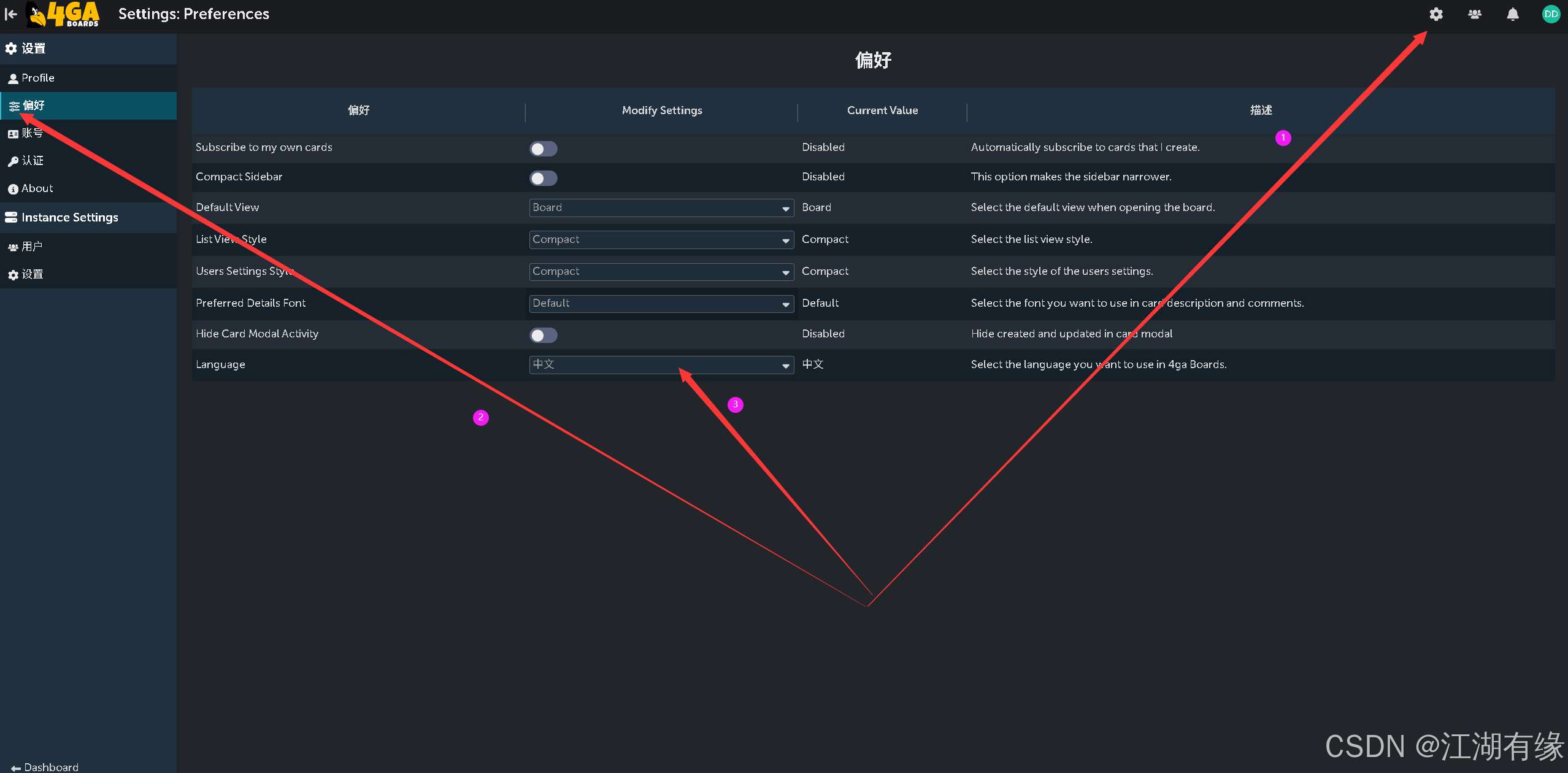
7.2 效果展示
可在4ga Boards首页上创建项目、任务、列表等,效果如下所示:
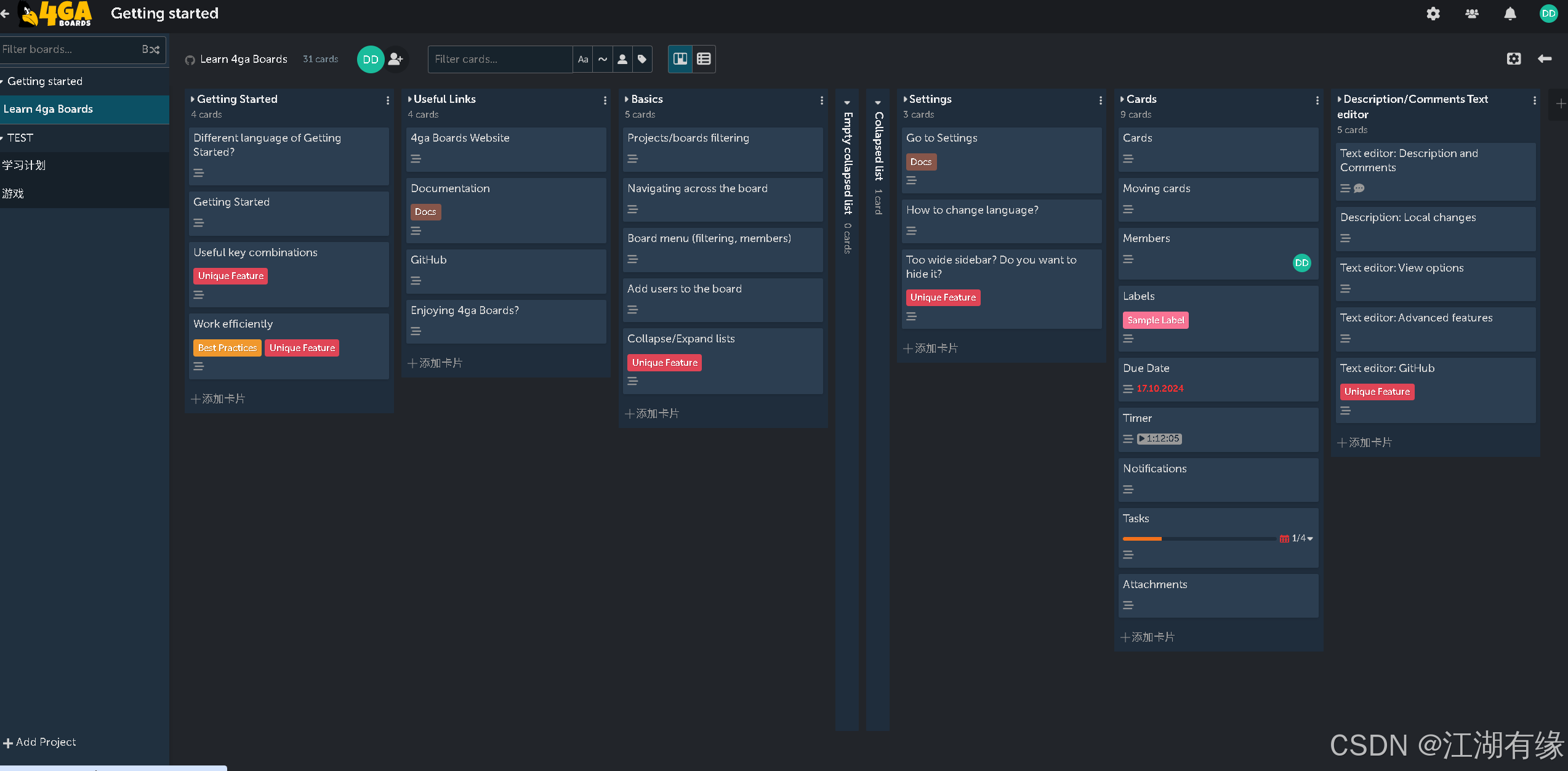
八、总结
通过 Docker 部署 4ga Boards,可以轻松构建一个界面简洁、功能强大的看板式任务管理平台。整个部署过程高效便捷,适合各类用户快速上手使用。容器化运行保障了服务的稳定性与可维护性,提升了整体使用体验。无论是个人任务管理还是团队协作,4ga Boards 都能带来直观高效的解决方案。
原创声明:本文系作者授权腾讯云开发者社区发表,未经许可,不得转载。
如有侵权,请联系 cloudcommunity@tencent.com 删除。
原创声明:本文系作者授权腾讯云开发者社区发表,未经许可,不得转载。
如有侵权,请联系 cloudcommunity@tencent.com 删除。

